明天是难得一见的国庆中秋双节合一,在这里除了祝大家节日快乐之外,我们还要送上一个“月饼”——当然这个月饼是不能吃的,因为它是用python做的。先给大家看一下效果图。
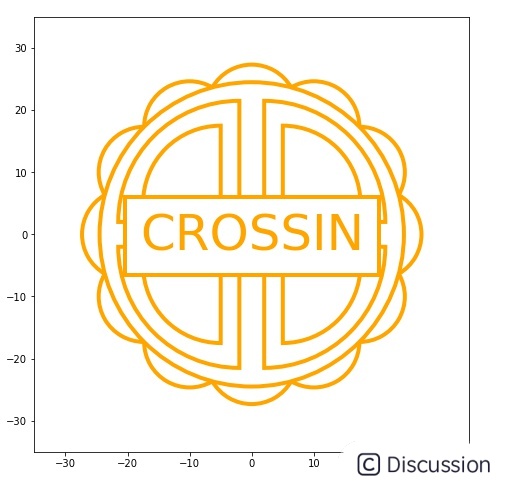
画这样一个月饼,其实不需要太多的代码,笔者只用了不到50行代码,而且用的是我们经常用到的绘图库matplotlib,这对于我们大部分人来说是很容易上手的,下面笔者就详细介绍一下怎么画这样一个月饼。
首先导入各种需要的库:
import numpy as np
from numpy import sin, cos, pi
import matplotlib.pyplot as plt
import matplotlib.patches as mpatch
from matplotlib.patches import Arc, Circle, Wedge
from matplotlib.collections import PatchCollection然后设置3个变量,这3个变量的用途到后面会有解释:
length = 20
R = 3**0.5*length/(3**0.5*cos(pi/12)-sin(pi/12))
r = 2*sin(pi/12)*R/3**0.5接下来我们要画12条弧线,这12条弧线是月饼边缘的花纹:
arc1 = Arc([0, length], width=2*r, height=2*r, angle=0, theta1=30, theta2=150, ec='orange', linewidth=4)
arc2 = Arc([-length/2, length/2*3**0.5], width=2*r, height=2*r, angle=0, theta1=60, theta2=180, ec='orange', linewidth=4)
arc3 = Arc([-length/2*3**0.5, length/2], width=2*r, height=2*r, angle=0, theta1=90, theta2=210, ec='orange', linewidth=4)
arc4 = Arc([-length, 0], width=2*r, height=2*r, angle=0, theta1=120, theta2=240, ec='orange', linewidth=4)
arc5 = Arc([-length/2*3**0.5, -length/2], width=2*r, height=2*r, angle=0, theta1=150, theta2=270, ec='orange', linewidth=4)
arc6 = Arc([-length/2, -length/2*3**0.5], width=2*r, height=2*r, angle=0, theta1=180, theta2=300, ec='orange', linewidth=4)
arc7 = Arc([0, -length], width=2*r, height=2*r, angle=0, theta1=210, theta2=330, ec='orange', linewidth=4)
arc8 = Arc([length/2, -length/2*3**0.5], width=2*r, height=2*r, angle=0, theta1=240, theta2=360, ec='orange', linewidth=4)
arc9 = Arc([length/2*3**0.5, -length/2], width=2*r, height=2*r, angle=0, theta1=270, theta2=390, ec='orange', linewidth=4)
arc10 = Arc([length, 0], width=2*r, height=2*r, angle=0, theta1=300, theta2=420, ec='orange', linewidth=4)
arc11 = Arc([length/2*3**0.5, length/2], width=2*r, height=2*r, angle=0, theta1=330, theta2=450, ec='orange', linewidth=4)
arc12 = Arc([length/2, length/2*3**0.5], width=2*r, height=2*r, angle=0, theta1=0, theta2=120, ec='orange', linewidth=4)看到这里估计很多人懵逼了,代码是不是有点多了?实际上这些弧线都是来自于同一个Arc类,它们的用法都是一样的,只不过部分参数不同,所以我们只要掌握一个,其他的全都会了。这里笔者就用arc1来说明一下:
arc1 = Arc([0, length], width=2*r, height=2*r, angle=0, theta1=30, theta2=150, ec='orange', linewidth=4)其中 [0, length] 是这个Arc弧线的圆心,因为这个Arc类是一个椭圆形的一部分,所以其包含圆心、横轴、纵轴等参数,length变量就是arc1圆心的纵坐标,width=2*r 和 height=2*r 就说明这个椭圆的纵轴和横轴长度相等,其是一个圆,而不是椭圆,变量 r 就是这个圆的半径。angle=0 就是我们不需要对这个圆进行旋转,theta1=30 和 theta2=150 是指明这个弧线的起始角度和终止角度,这里的角度分别是30度和150度。而 ec='orange' 和linewidth=4 分别指边线的颜色和线条宽度,颜色我们设为橙色,宽度为4。而这些弧线的效果图如图2所示,在图中笔者标出了arc1、arc5和arc9这3条弧线的位置,所有弧线按照逆时针方向排列。这些位置大同小异,大家只要计算好其各自的位置参数就行,这里就不再赘述了。
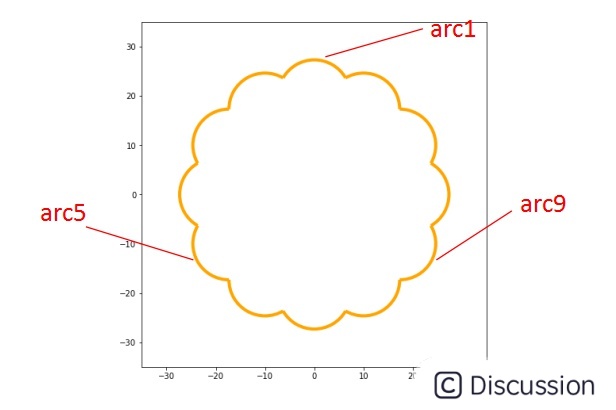
然后我们再画一个圆,这个圆是月饼的主体部分,其圆心和整个月饼的中心是重合的,圆心位置我们选在了坐标原点,代码如下:
circle = Circle((0,0), R, ec='orange', fc='white', linewidth=4)这里变量R就是这个大圆的半径,边线颜色设置为橙色,表面颜色设为白色。其效果如图3所示。
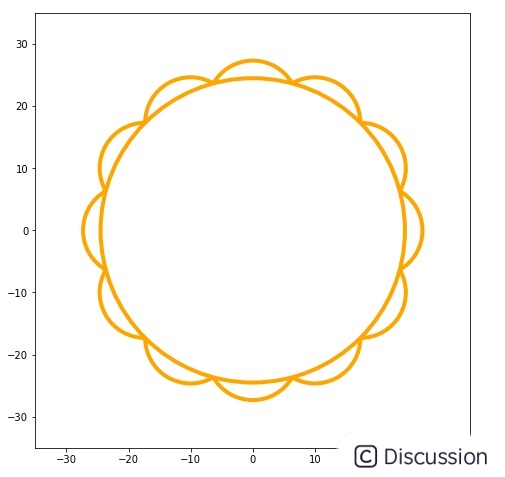
接下来我们再画上一些花纹,这些花纹主要由8个扇形组成,其中有4个大的扇形和4个小的扇形,代码如下:
wedge1 = Wedge([-2, 2], R-5, 90, 180, ec='orange', fc=r'white', linewidth=4)
wedge2 = Wedge([-5, 5], R-12, 90, 180, ec='orange', fc=r'white', linewidth=4)
wedge3 = Wedge([-2, -2], R-5, 180, 270, ec='orange', fc=r'white', linewidth=4)
wedge4 = Wedge([-5, -5], R-12, 180, 270, ec='orange', fc=r'white', linewidth=4)
wedge5 = Wedge([2, -2], R-5, 270, 360, ec='orange', fc=r'white', linewidth=4)
wedge6 = Wedge([5, -5], R-12, 270, 360, ec='orange', fc=r'white', linewidth=4)
wedge7 = Wedge([2, 2], R-5, 0, 90, ec='orange', fc=r'white', linewidth=4)
wedge8 = Wedge([5, 5], R-12, 0, 90, ec='orange', fc=r'white', linewidth=4)这里wedge1、wedge3、wedge5、wedge7是大扇形,wedge2、wedge4、wedge6、wedge8是小扇形,一个大扇形嵌套一个小扇形,其中wedge1嵌套wedge2,wedge3嵌套wedge4,以此类推。Wedge这个类和前面Arc有些类似,不过Wedge是圆的一部分,以wedge1为例:
wedge1 = Wedge([-2, 2], R-5, 90, 180, ec='orange', fc=r'white', linewidth=4)其中[-2, 2]是这个Wedge所代表的圆的圆心,R-5 是其半径,90 和180分别代表起始和终止角度,ec、fc和linewidth这些都和前面Arc类的用法相似,这8个扇形的效果图如图4所示。在图中笔者标出了wedge1、wedge2、wedge5和wedge6的位置,所有扇形按照逆时针方向放置。
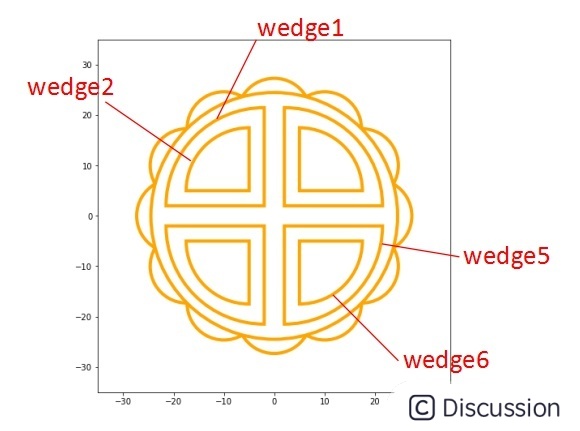
最后我们再把公众号“CROSSIN”的名称加上,因为代码不多,所以把剩余所有代码都写在这里:
art_list = [arc1, arc2, arc3, arc4, arc5, arc6, arc7, arc8, arc9, arc10, arc11, arc12]
art_list.extend([circle, wedge1, wedge2, wedge3, wedge4, wedge5, wedge6, wedge7, wedge8])
fig, ax = plt.subplots(figsize=(8,8))
ax.set_aspect('equal')
for a in art_list:
ax.add_patch(a)
plt.text(-18, -2.5, 'CROSSIN', fontfamily=r'Times New Man', bbox=dict(boxstyle='square', fc="w", ec='orange', linewidth=4), fontsize=50, color='orange')
plt.ylim([-35, 35])
plt.xlim([-35, 35])
plt.show()art_list是我们设置的一个list变量,里面放有arc1到arc12这12个图形,然后再把circle以及8个扇形都加进去。ax.set_aspect('equal')是设置整个图形x轴和y轴同比例,for a in art_list: ax.add_patch(a) 是把art_list中所有图形加入到画布当中。而plt.text这行代码中,-18和-2.5是这个text的左下角的坐标,fontfamily 和 fontsize 分别是文字的字体和大小,bbox 是设置text边框的格式,这些参数也都和前面讲过的很多参数差不多,这里不再赘述。plt.ylim 和plt.xlim是设置整个画布的坐标范围。最终效果如图1所示。
当然我们也可以改变图片的颜色,比如设置成蓝色的,如图5所示,这个完全可以根据个人爱好而定。
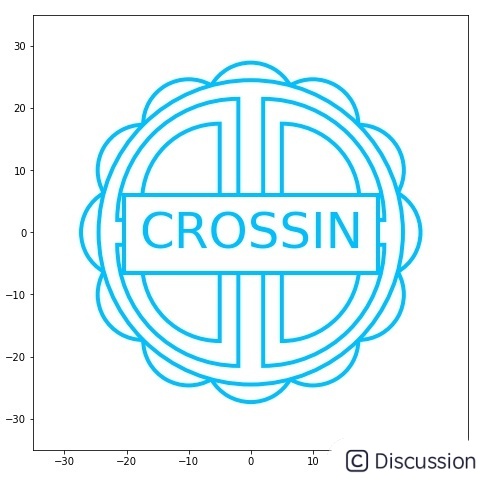
笔者在这里用了不到50行代码就画出了一个月饼,其中还有不少复用的,所以核心只有几个绘图函数,理解起来并不难。你也可以自己动手试一试,定制一块你自己的月饼。
最后再次祝大家,中秋快乐!国庆快乐!
作者:tyran
完整代码: https://gitee.com/crossin/snippet/tree/master/mooncake
----
获取更多教程和案例,
欢迎搜索及关注:Crossin的编程教室
这里还有更多精彩。一起学,走得远!





















 1740
1740

 被折叠的 条评论
为什么被折叠?
被折叠的 条评论
为什么被折叠?








